Jak zresetować czas w Fitbit

Fitbit oferuje wiele wspaniałych funkcji do śledzenia Twojego zdrowia. Ale jeśli Twój Fitbit również zaczął pokazywać zły czas, możesz go poprawić. Ponieważ jest to częsty błąd, nie ma się czym stresować. Niestety, nie możesz ręcznie zmienić czasu na urządzeniach Fitbit, ponieważ zegar jest już zsynchronizowany na podstawie strefy czasowej Twojego urządzenia. Czasami ten proces może zostać przerwany z powodu wyczerpania baterii Fitbit lub podobnych problemów.
Treść:
Jak zresetować czas w Fitbit 2022
Cóż, nie martw się, ten artykuł przeprowadzi Cię przez cały proces resetowania czasu w Fitbit.
Zresetuj czas na swoim Fitbit
Jeśli czas na Fitbit jest nieprawidłowy, naprawienie tego problemu jest bardzo proste. Więc tutaj omówimy ten problem na wszystkich urządzeniach.
Zmień czas z iPhone’a i iPada
Jeśli chcesz zmienić czas na Fitbit z iPhone’a lub iPada, którego używasz, wykonaj następujące kroki:
- Otwórz aplikację Fitbit i stuknij swoje zdjęcie profilowe znajdujące się w lewym górnym rogu.
- Teraz kliknij ustawienia aplikacji .
- Zobaczysz kilka opcji. Tutaj kliknij strefę czasową .
- Teraz wybierz właściwą strefę czasową.
- Na koniec zacznij synchronizować swoje urządzenie Fitbit.
Oto jak możesz zmienić czas na Fitbit z iPhone’a i iPada.
Zmień czas z Androida
Jeśli używasz telefonu z systemem Android i chcesz zmienić z niego czas Fitbit, wykonaj następujące czynności:
- Najpierw otwórz aplikację Fitbit na swoim urządzeniu z Androidem.
- Teraz kliknij swój profil w małym kółku i kliknij Ustawienia aplikacji .
- Tutaj wyłącz przełącznik automatycznej strefy czasowej .
- Teraz wybierz strefę czasową, w której się znajdujesz.
- Teraz zsynchronizuj Fitbit ze swoim urządzeniem.
Oto jak możesz zmienić czas na swoim Fitbit z Androida.
Zmień godzinę na Fitbit.com
Możesz także uzyskać dostęp do Fitbit na swoim komputerze za pomocą aplikacji Fitbit Dashboard. Więc wykonaj podane kroki, aby uzyskać to samo
- Wejdź na stronę Fitbit i zaloguj się na swoje konto. Tutaj kliknij ikonę koła zębatego w prawym górnym rogu.
- Teraz dotknij Ustawienia , a następnie dotknij Osobiste .
- Stuknij Strefa czasowa w Ustawieniach zaawansowanych .
- Teraz wybierz swoją strefę czasową i kliknij Prześlij. Spowoduje to ustawienie czasu Fitbit za pomocą strony internetowej.
Przełącz między 12-godzinną a 24-godzinną strefą czasową
Jeśli chcesz przełączać się między 12-godzinną a 24-godzinną strefą czasową, jest to możliwe tylko za pomocą paska narzędzi na stronie internetowej Fitbit, a nie za pośrednictwem aplikacji Fitbit. Wykonaj następujące kroki, aby przełączyć się między 12-godzinną a 24-godzinną strefą czasową:
- Najpierw zaloguj się na stronie Fitbit .
- Kliknij ikonę koła zębatego i przycisk Ustawienia w prawym górnym rogu.
- Teraz kliknij Dane osobowe .
- Przewiń w dół do Czas wyświetlania zegara i wybierz, czy chcesz zmienić format czasu na 12- lub 24-godzinny.
- Na koniec kliknij Prześlij , aby zsynchronizować swój tracker.
Wniosek
W tym artykule omówiono, jak zresetować czas w urządzeniu Fitbit. Omówiliśmy, w jaki sposób możesz zresetować czas w Fitbit za pomocą urządzenia z Androidem lub iOS oraz ze strony internetowej.
Często zadawane pytania
Jak ustawić prawidłowy czas w Fitbit?
Pierwszą i najważniejszą rzeczą, którą musisz zrobić, to zsynchronizować Fitbit z telefonem komórkowym. Następnie Twoja lokalizacja i strefa czasowa będą śledzone. Jeśli stwierdzisz, że Twój Fitbit nie jest zsynchronizowany, ponownie sparuj Fitbit ze smartfonem. Pomoże Ci to ponownie zsynchronizować Fitbit.
Jakie są najlepsze trackery Fitbit w 2022 roku?
- Fitbit odwrotnie 3
- znaczenie fitbita
- Ładowanie Fitbita 4
- Inspiracja Fitbita 2
Jak możemy zresetować lub zmienić czas w Fitbit, gdy jesteśmy na komputerze PC lub komputerze?
Zmiana czasu w Fitbit na PC jest bardzo łatwa za pomocą strony internetowej Fitbit. Możesz wykonać powyższe kroki, aby uzyskać to samo.


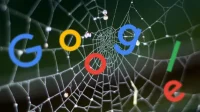
Dodaj komentarz